A veces, mientras trabaja en la línea de comandos, necesita crear enlaces entre archivos. Esto se puede lograr usando un comando dedicado, denominado ln . En este tutorial, discutiremos los conceptos básicos de esta herramienta utilizando algunos ejemplos fáciles de entender. Pero antes de hacerlo, vale la pena mencionar que todos los ejemplos aquí se han probado en una máquina con Ubuntu 16.04.
Linux comando ln
Como ya habrá entendido, el comando ln le permite hacer enlaces entre archivos. La siguiente es la sintaxis (o una sintaxis diferente disponible) para esta herramienta:
ln [OPTION]... [-T] TARGET LINK_NAME (1st form)
ln [OPTION]... TARGET (2nd form)
ln [OPTION]... TARGET... DIRECTORY (3rd form)
ln [OPTION]... -t DIRECTORY TARGET... (4th form)
Y así es como lo explica la página de manual de la herramienta:
In the 1st form, create a link to TARGET with the name LINK_NAME. In the 2nd form, create a link
to TARGET in the current directory. In the 3rd and 4th forms, create links to each TARGET in
DIRECTORY. Create hard links by default, symbolic links with --symbolic. By default, each
destination (name of new link) should not already exist. When creating hard links, each TARGET
must exist. Symbolic links can hold arbitrary text; if later resolved, a relative link is
interpreted in relation to its parent directory.
Los siguientes ejemplos con estilo de preguntas y respuestas le darán una mejor idea de cómo funciona el comando ln. Pero antes de eso, es bueno que entiendas cuál es la diferencia entre enlaces duros y enlaces blandos.
P1. ¿Cómo crear un enlace duro usando ln?
Eso es bastante sencillo:todo lo que tiene que hacer es usar el ln comando de la siguiente manera:
ln [file] [hard-link-to-file]
Por ejemplo:
ln test.txt test_hard_link.txt
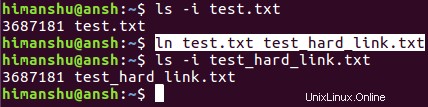
Para que pueda ver que se creó un enlace duro con el nombre test_hard_link.txt .
P2. ¿Cómo crear un enlace suave/simbólico usando ln?
Para ello, utilice la opción de línea de comando -s.
ln -s [file] [soft-link-to-file]
Por ejemplo:
ln -s test.txt test_soft_link.txt
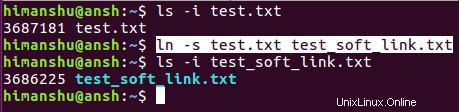
El archivo test_soft_link.txt es un enlace suave/simbólico, como lo confirma su color de texto azul cielo.
P3. ¿Cómo hacer que ln elimine los archivos de destino existentes con el mismo nombre?
De forma predeterminada, ln no le permitirá crear un enlace si ya existe un archivo con el mismo nombre en el directorio de destino.

Sin embargo, si lo desea, puede hacer que ln anule este comportamiento utilizando -f opción de línea de comando.

Nota :Puede utilizar -i opción de línea de comando si desea que todo este proceso de eliminación sea interactivo.
P4. ¿Cómo hacer que ln cree una copia de seguridad de los archivos existentes con el mismo nombre?
Si no desea que ln elimine los archivos existentes con el mismo nombre, puede hacer que cree una copia de seguridad de estos archivos. Esto se puede lograr usando -b opción de línea de comando. Los archivos de respaldo creados de esta manera contendrán una tilde (~) hacia el final de su nombre.

P5. ¿Cómo crear enlaces en un directorio que no sea el directorio actual?
Se puede especificar un directorio de destino en particular (que no sea el actual) usando -t opción de línea de comando. Por ejemplo:
ls test* | xargs ln -s -t /home/himanshu/Desktop/
El comando mencionado anteriormente creará enlaces a todos los archivos de prueba* (presentes en el directorio actual) y los colocará en el directorio del Escritorio.
Conclusión
De acuerdo, ln no es algo que necesitará a diario, especialmente si es un novato. Pero es un comando útil para conocer, ya que nunca se sabe cuándo te salvará el día. Hemos discutido algunas opciones útiles de la línea de comandos que ofrece la herramienta. Una vez que haya terminado con estos, puede obtener más información sobre ln dirigiéndose a su página de manual.